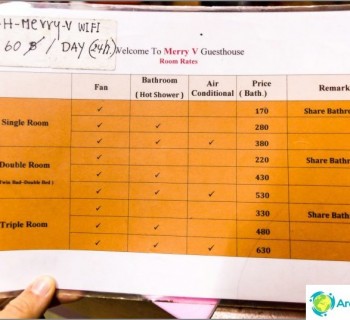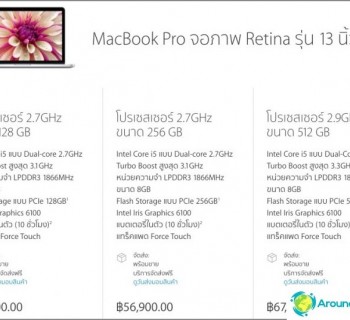Веднъж използвах обикновен файл в Excel, но светът не стои неподвижен и преди повече от година преминах към Drebedengi. Ако обаче не сте особено приятели с компютри или мобилни приложения, опитайте също да започнете с файл в Excel или обикновен хартиен бележник. А на въпроса защо всичко това изобщо е необходимо, прочетете в моя пост - Как да поддържаме семеен бюджет.
Честно казано, много дълго време устоях на преминаването към услугата, защото този навик е навик. Но за пореден път попаднах на факта, че в моето досие няма достатъчно обмен на валута, въвеждане на разходи в друга валута, не можете бързо да добавите източник на доходи или категория разходи, разбрах, че е време да преминете към по-технологични решения, където всичко това направено в два клика.
Съдържанието на статията
- 1 Краткият ми отзив за Дребеденги
- 2 Приготвяне преди употреба
- 3 Как да използвате Chatterbox
- 4 Поддържане на бюджет в друга държава
Краткият ми отзив за Дребеденги
Защо ги избрах? Всичко е просто - тяхната структура / логика приблизително съответства на това, което имах в таблетите на Excel (и в главата ми). Тоест, взех инсталирани няколко приложения на телефона и погледнах колко време ми трябва, за да разбера дали е удобно за мен.
Най-лесното за мен беше Дребеденги. Тоест не е, че директно ги препоръчвам, те просто се обърнаха към мен. И трябва да изберете това, което е удобно за вас. Между другото, сайтът има демо режим, винаги можете да влезете и да се качите вътре без регистрация.
Опитайте Сриване>
Освен това, в допълнение към простата логика, плюсът е, че Drebedengi е услуга, състояща се от приложения на телефона (Android, iOS) и версия на онлайн браузър. И между другото, самият сайт е основната услуга, има планиране на бюджет, създаване на разходни категории и места за съхранение. А мобилните приложения изпълняват само функцията за маркиране на разходите. Нещо такова ми трябваше.
Разделът за планиране се заплаща (500 рубли / година), както и използването на приложението (50 рубли / година). Според мен 550 рубли са много малко пари за такава услуга. И не се мъдете над файловете в Excel всеки път. Хората харчат повече за онлайн игри. Но ако е важно да използвате безплатната услуга, ще трябва или да използвате Crap без планиране и без приложението, или да потърсите нещо друго, има опции.
Приготвяне преди употреба
В подготовката няма много стъпки. Ако вече сте имали бюджет, тогава няма да имате проблеми, направете всичко за 10-30 минути. Така че, трябва да определите категориите разходи, източници на доходи, места за съхранение. Всичко това се прави само на сайта, нищо не може да се създаде в мобилното приложение!
Категории разходи
Тук задавате имената на разходите си: Храна, Домакински стоки, Плащане на тримесечия, Пътуване и т.н. Можете да направите буквално 2-4 статии или да направите много подробни 10-20 статии, включително и с прикачени елементи. Възможно е също да плъзнете вече създадени категории с мишката в реда, от който се нуждаете, и да промените имената им по всяко време.

Списък на категориите разходи
Периодично променям артикулите на разходите, въпреки че като цяло структурата е такава от няколко години. В началото имах всичко с много подробности, 1,5-2 пъти повече, но след това комбинирах много категории. Има смисъл да оставите онези категории, които ще анализирате или за които трябва да контролирате разходите.
Услугата има функция да прехвърля разходи от една категория в друга. Това може да е необходимо, например, ако искате да изтриете категория разходи..
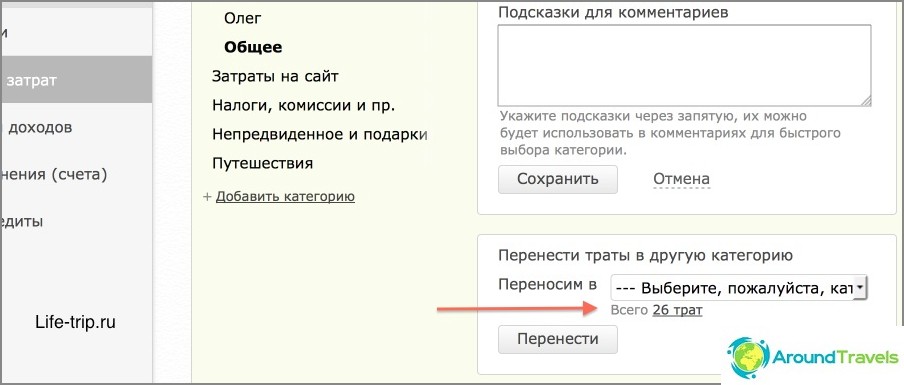
Възможно е прехвърляне на разходи от една категория в друга
Източници на доходи
Тук почти всичко е същото като в предишния параграф, в смисъл, че същността е същата. Най-вероятно ще имате буквално няколко броя, по вид «Моята заплата» и «Заплатата на съпругата». Фрилансерите и всички видове предприемачи обикновено имат повече източници: приходи от различни партньорски програми, контекстуална реклама, за предоставени услуги и т.н. Отново можете да разбиете подробно, но може да се комбинира в една категория. Аз също ще намаля броя на източниците, иначе се е умножил.
Тук можете да напишете и такива позиции като «Лихва за депозит», «Подаръци» и т.н..
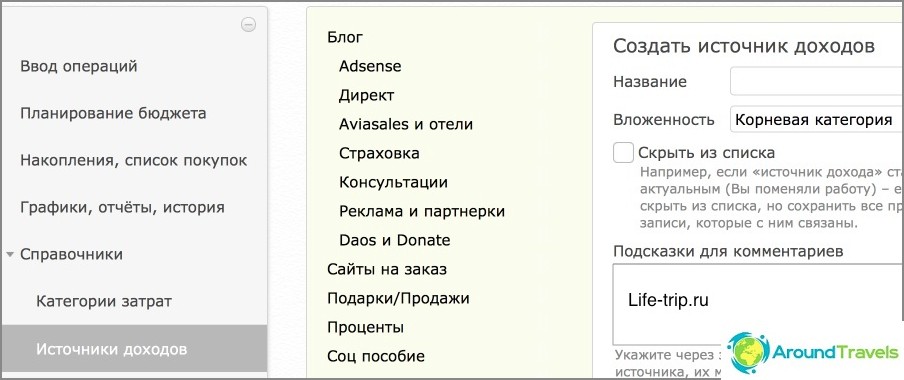
Списък на източниците на доходи
Места за съхранение
Принципът е един и същ - посочваме всички банкови сметки и карти, електронни портфейли, депозити, като цяло, всичко, където имате парични потоци. Имах тук две мои банкови карти, пари в брой и два електронни портфейла. Сега има много повече точки, както и карти с акаунти. Няма да знам как ще го държа в главата си.
На етапа на създаване на местоположения за съхранение все още ще е необходимо да се определят сумите, които сега са по тези сметки. Това ще бъде началната точка на вашите финанси..
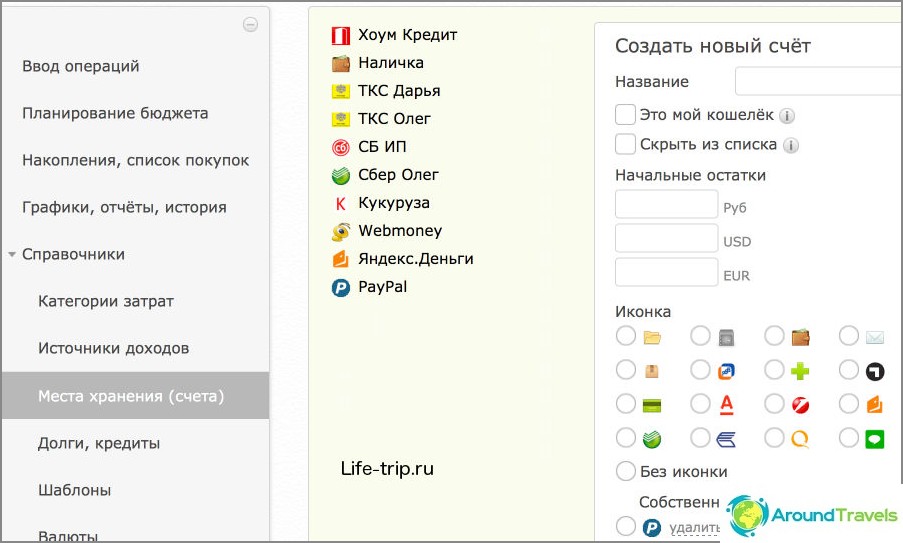
Места за съхранение
Как да използвате Chatterbox
Не използвам всички функции на услугата Drebengi, но в по-голямата си част. Основните неща, от които се нуждая, са разходите и планирането. Затова ще разкажа само за това. Ще опитам накратко и самата същност, иначе постът ще е много дълъг. Ако нещо не е ясно, попитайте в коментарите, аз ще отговоря.
Разходи / Приходи / Движения / Обмени
Разходите се отбелязват, за да се контролира разходът на средства, както и да има статистика на разходите, която след това може да се види на отделна страница или на диаграма.
Приходите са необходими за статистиката и за да разберете вашия резерв, тоест разликата между приходите и разходите.
Преводи са необходими, за да прехвърлите вашите средства между сметки. Например, прехвърляте пари от една карта на друга или депозирате пари в електронен портфейл или изтегляте пари в брой от карта. Всички тези операции трябва да бъдат въведени така, че балансът да се показва правилно във всички места за съхранение.
Борсите се използват за обмен на валута. Можете да въведете като обмяна на валута в едно и също място за съхранение и между различни места.
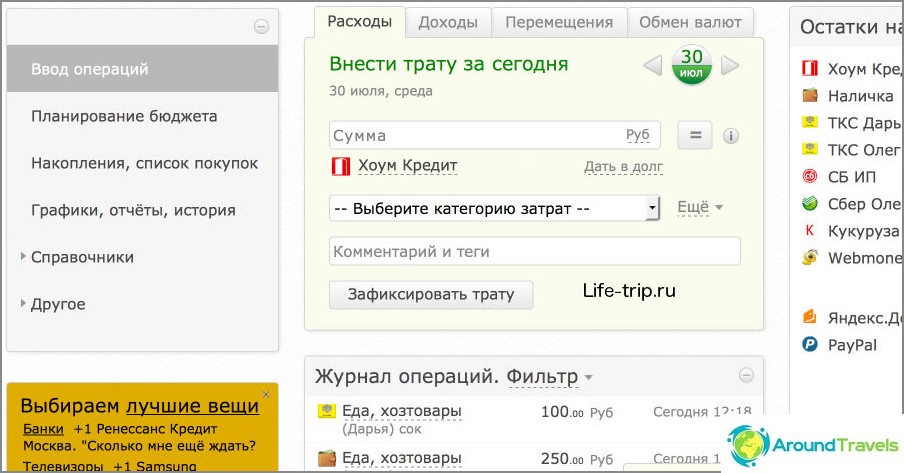
Начална страница, тук въвеждаме разходите, доходите, движенията
Всички вече въведени операции се показват в списъка по-долу. Можете да зададете филтър, който да показва операциите за текущия месец, за предходния, за шест месеца, година и т.н. Винаги показвам текущия месец.
Ние извършваме операции
Избирайки желания раздел, просто въвеждате необходимата сума, валута на плащане, избирате разходната категория или източник на доходи, както и мястото за съхранение. Можете също да напишете коментар («Auchan», «прехвърли жена си на картата», «купи 100 долара», и т.н.). Коментар може да ви бъде полезен в бъдеще в два случая: ще трябва да запомните каква операция е била или можете да филтрирате списъка според коментара в статистиката, например да покажете всички разходи с думата «Auchan» или «супермаркет».
Вместо коментари, направени в движение, можете да посочите маркери, които трябва да създадете предварително, както и категории разходи / източници на доходи. Това е удобно за намаляване на броя категории. Например, можете да създадете категории «супермаркети» и «Кафене» и не използвайте маркери, но можете да създадете категория «Храна» и два маркера «супермаркети» и «Кафене». В последния случай виждате колко харчите за храна общо, както и колко за всеки от маркерите.
Когато въведете операции в приложението, то се синхронизира на заден план (ако има интернет) и данните ви стават видими във версията на браузъра.
На сайта
Избирам «Въвеждане на операции» вляво в менюто (тази страница се отваря първоначално) и виждаме прозорец пред нас, където можете да изберете раздели «разходи», «доход», «Преместванията», «борси».
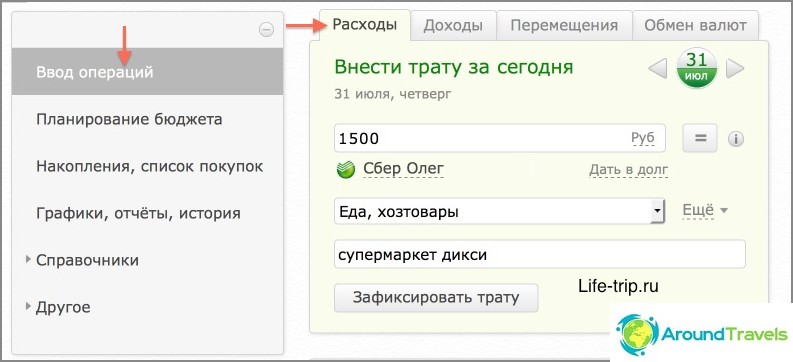
Поставяне на операцията в бюджета
В мобилно приложение
Избор на раздел «Въведете» най-горе (той се отваря по подразбиране сам), виждате други раздели по-долу: Разходи, Доходи, Движения, Обмени. Изберете желаното и въведете операцията.
Също така все още има раздели в горната част «баланс» и «Доклади». Първият ви казва колко пари имате в сметките си в момента, а вторият ви казва къде сте харчили пари днес, вчера, предния ден и т.н..
Бюджетно планиране
Това е още по-важен раздел за мен, защото с него можете да планирате бъдещи пътувания, покупки, натрупвания. Колко е удобно да знаете колко пари ще имате след шест месеца..
Разделът за планиране на семейния бюджет, можете да кажете, не е свързан с текущите ви разходи и доходи, тоест нищо не се изчислява автоматично, следователно, трябва да въведете всичко ръчно. Това не е дълго, отнема около 5-10 минути, но това е, ако дълго време поддържате бюджет и знаете всички суми.
Трябва да създадете списък с прогнозни разходи и списък с прогнозен доход на месец със суми. След това задайте продължителността на такъв план, например, 6 месеца и всъщност това е всичко. По всяко време може да се редактира целият план или конкретен месец.И когато периодът приключи, планът може да бъде изтрит и да създаде нов. Е, махнете го по-рано, ако е необходимо. Жалко е само, че не можете да създадете няколко плана с различни оформления наведнъж, за да играете с числа.
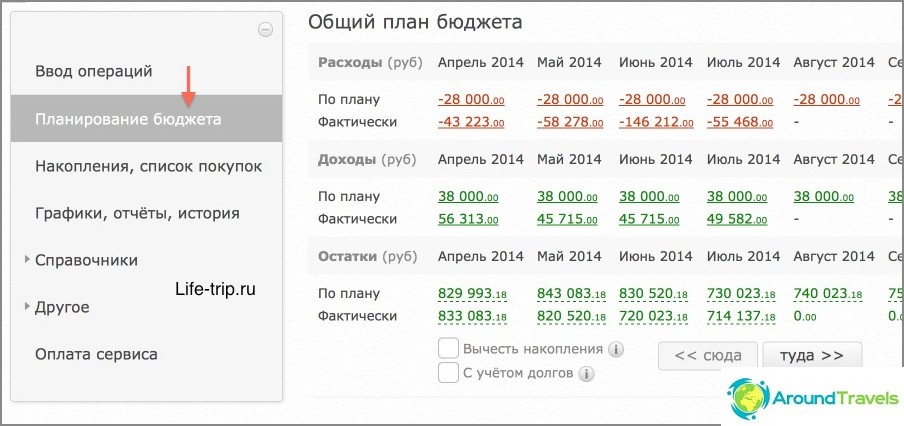
Бюджетно планиране в демо режим
План на доходите
Влез «Бюджетно планиране» и щракнете «създавам». В следващия прозорец въведете необходимите параметри: честотата на плана (седмично / месечно), продължителността на плана (брой месеци) и доходите ви. Тук можете да посочите само общия доход или според източниците, тогава той ще обобщи.
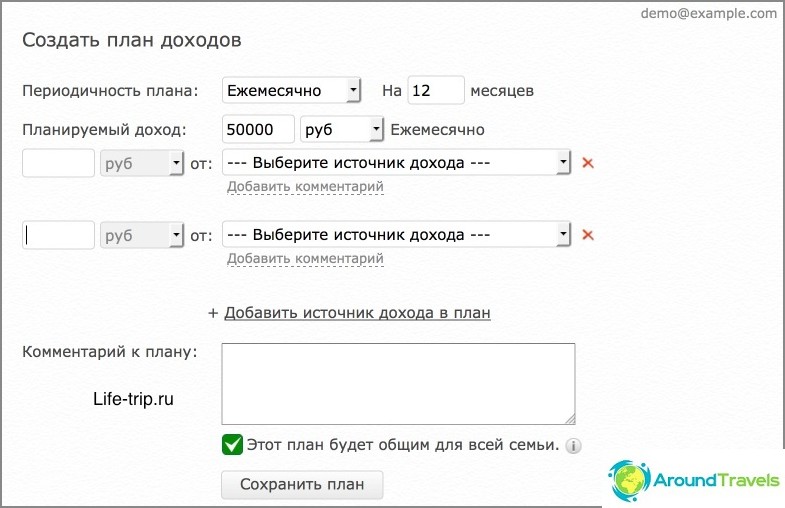
Създайте план за доходите
Разходен план
Влез «Бюджетно планиране» и щракнете «създавам». В следващия прозорец въведете необходимите параметри: честотата на плана (седмично / месечно), продължителността на плана (брой месеци) и разходите ви. Тук можете да посочите само общото потребление или по категории разходи, тогава самите разходи ще се сумират. Можете също така да добавите спестявания към плана и дългове..
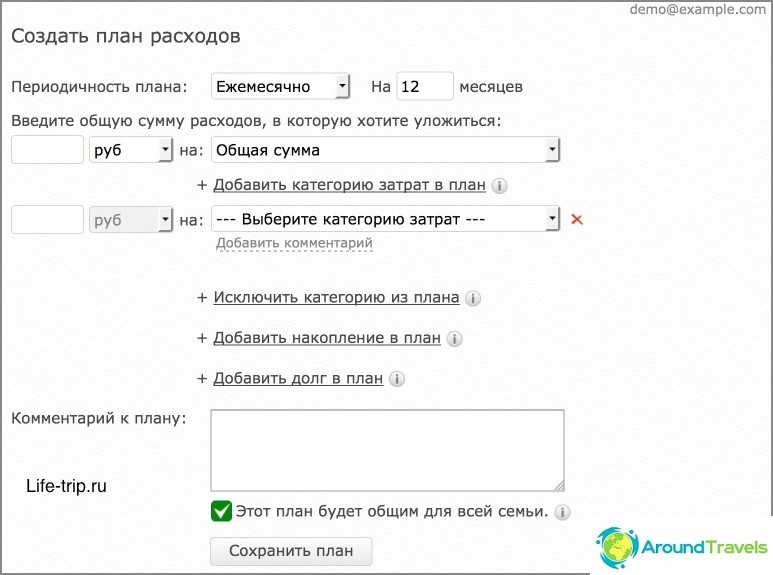
Създайте разходен план
Анализ на бюджета и статистика
В отделен раздел «Графики, отчети, история» (този елемент е отляво на менюто) можете да анализирате всичките си операции, както приходите, така и разходите. В средния прозорец има куп филтри, с които можем да получим списъка с операции, от които се нуждаем. Тук можете също да категоризирате по местоположение на съхранение, и по етикет, и по коментар (и можете да напишете само първите няколко букви на коментара).
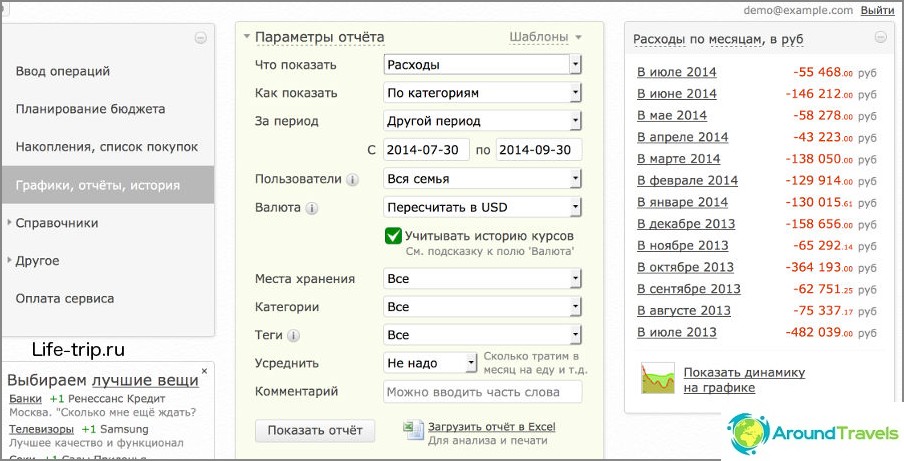
Анализ на бюджета
Прозорецът вдясно се показва по подразбиране «разходи» от «месеца». Вместо «разходи» може да гледа «доход», «остатъци» и «Приходи + Разходи». Вместо «на месеца» можете да изберете дисплей от «дни», «седмици» и «години». Но е по-интересно да го гледате графично, подобна функция има и в долната част на прозореца - «Покажете динамиката на диаграмата». Графиката показва както общите приходи / разходи, така и за конкретни категории. За съжаление тук приключват възможностите му..

Графики на приходите и разходите
Поддържане на бюджет в друга държава
Спомням си, веднъж ме попитаха какво да правя, когато сте в друга държава, как да запазите бюджета, защото плащаме в чуждестранна валута и се таксува в рубли (като правило всички карти са в рубли).
В Тайланд го направих просто - маркирах всички пари в бат (в края на краищата преди това бях изтеглил парична сума от банкомат). Когато плащам с карта, веднага отбелязах сумата в рубли (а не в бат), която ми дойде смс. Е, при теглене на пари от банкомат го направих «Обмяна на валута» и в същото време са посочили различни места за съхранение.
Така ще бъде по-лесно да създадете нова валута «бат» при «Референции / Валути». По подразбиране първоначално има само рубли, долари и евро.
Послепис Ето една мини инструкция се оказа, като главното казано.